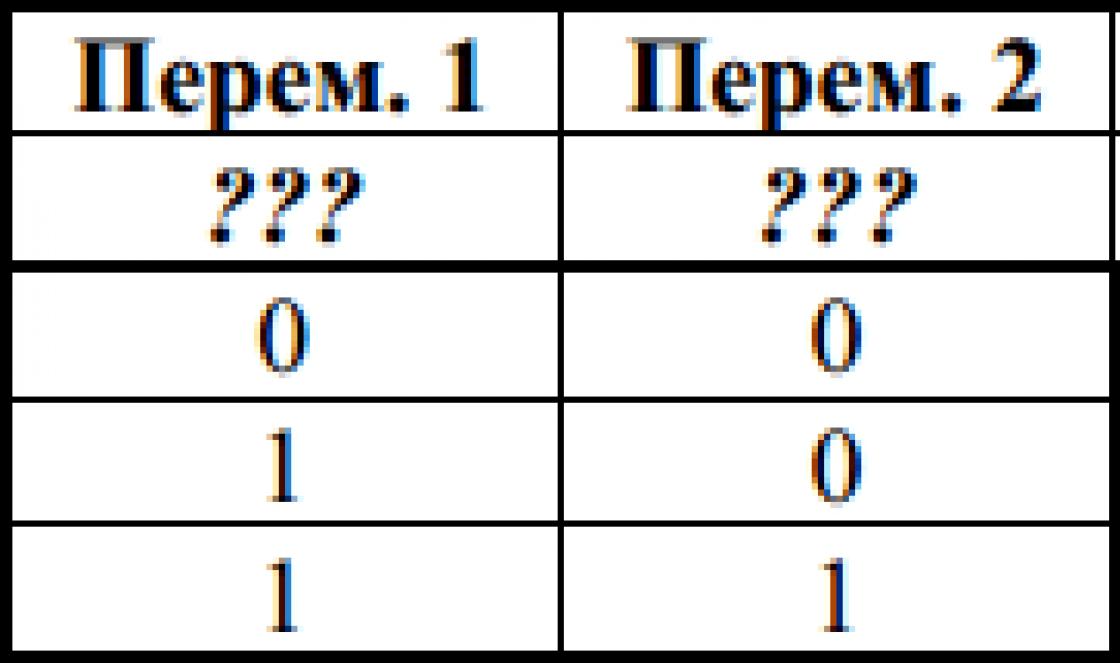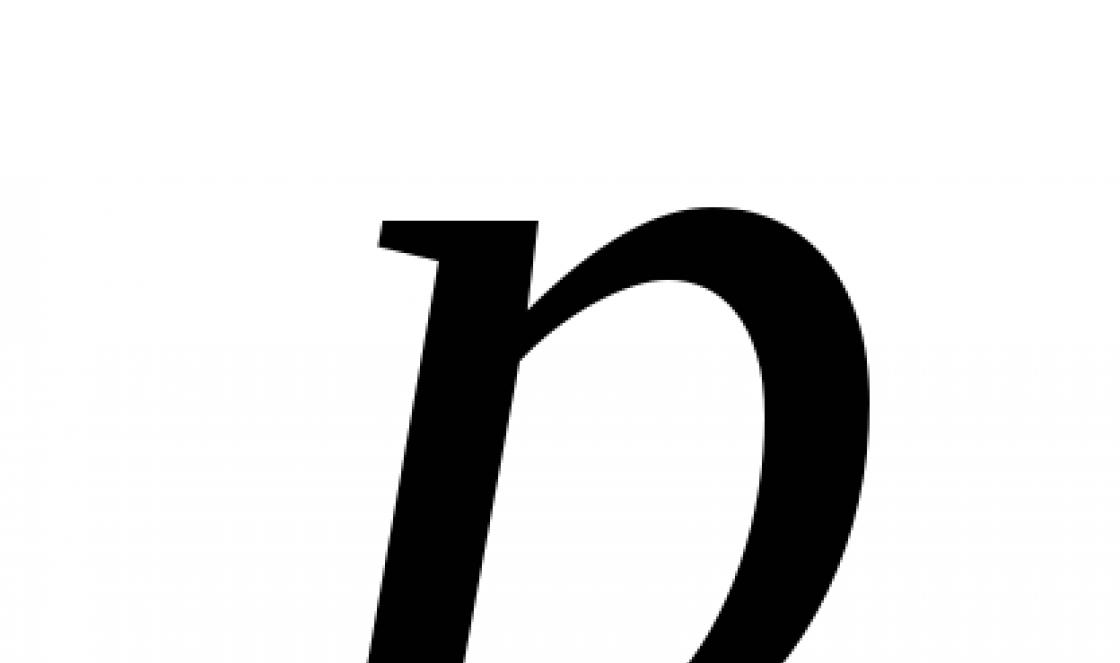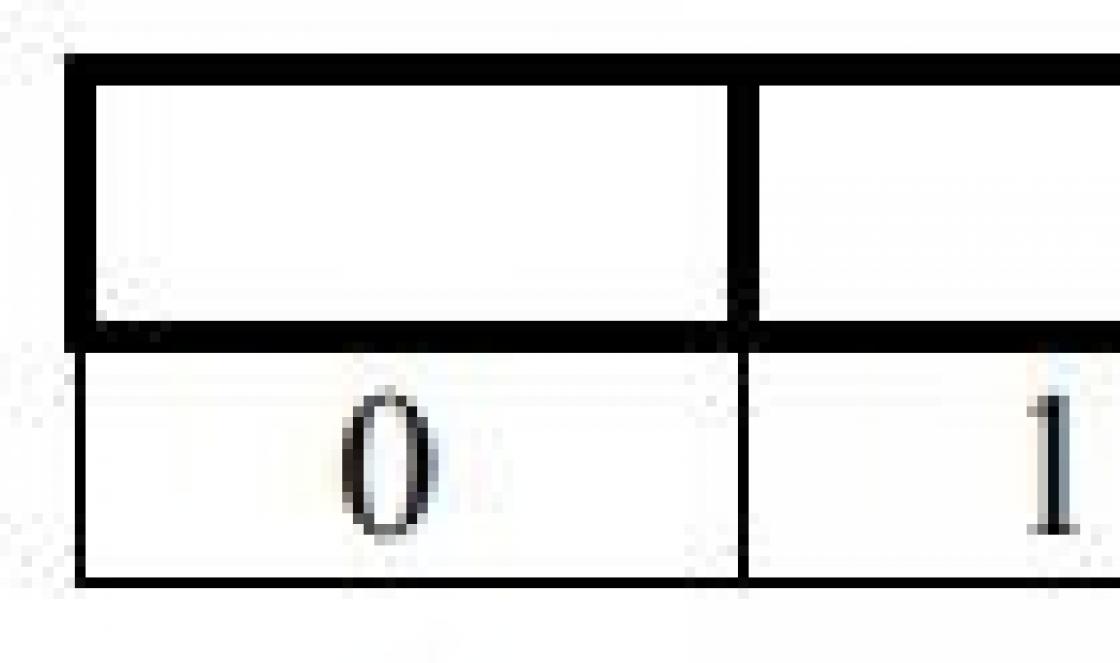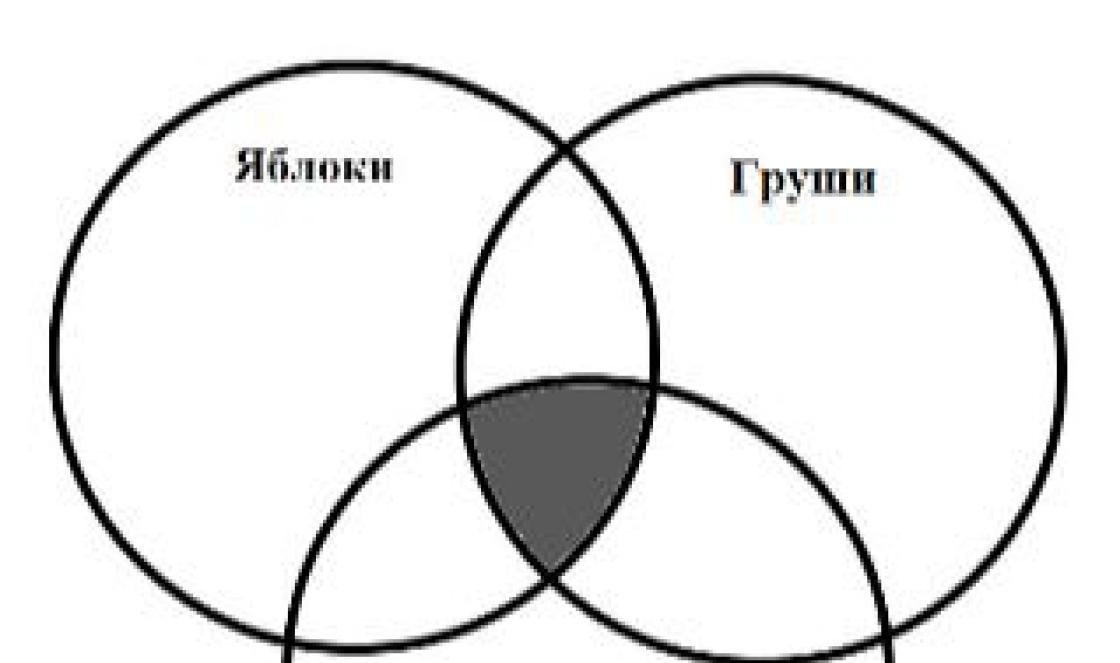Os proprietários de telefones costumam ter dúvidas sobre como remover a vibração do teclado Xiaomi. As razões são muitas: a função de feedback de vibração cria ruídos desnecessários durante o estudo, um evento importante, no trabalho, distraindo as pessoas próximas. Existem várias maneiras de desligar a vibração no Xiaomi.
Ligando e desligando
Existem duas razões pelas quais o telefone vibra:
- resposta de vibração do teclado à pressão;
- resposta das teclas de toque ao pressionar.
Primeiro, vamos ver como desligar a vibração das teclas de toque (por exemplo, Xiaomi Redmi 3S é usado): vá para as configurações do dispositivo (através do atalho na área de trabalho ou baixando o "obturador"), selecione os itens "Personalização", "Som e vibração", "Feedback de vibração" ... Para desativar o feedback de vibração, marque a caixa de seleção "Desativado". Selecione outra opção para ativar.
Para desligar a vibração do teclado, abra Configurações. Encontre idioma e teclado. Se não estiver lá, vá para a subseção "Avançado" sem sair das configurações. Após entrar na subseção, será aberto um menu com a opção "Idioma e entrada". Mostra o teclado atual usado no telefone.
Frequentemente usado é o Gboard, um produto do Google. Você pode habilitar ou desabilitar o feedback de vibração neste aplicativo através das "Configurações": na lista proposta, selecione a opção "Vibração ao pressionar as teclas" e altere a posição do interruptor.
Menos comumente usados \u200b\u200bsão outros teclados de terceiros, como o SwiftKey. Remover feedback de vibração neste aplicativo também é fácil. Vá para a seção "Entrada", encontre a subseção "Som e vibração" e mova a chave para a posição inativa. Aqui você pode ajustar a intensidade da resposta arrastando o controle deslizante até o valor desejado.
Não funciona
Às vezes, acontece que as teclas param de vibrar em resposta ao toque (por exemplo, quando você pressiona a tela, o feedback de vibração não funciona ou quando você insere texto, o feedback de vibração não funciona corretamente). Nesse caso, você deve tomar uma série de medidas para corrigir o problema:
- A maneira mais fácil é usar as recomendações da primeira parte do artigo, mas não desabilitar, mas habilitar a vibração. Uma situação semelhante ocorre após a atualização do sistema e / ou teclado: as configurações definidas pelo usuário podem ser redefinidas automaticamente para as configurações de fábrica. O problema após a atualização no clique é bastante comum.
- Se a vibração não aparecer após a configuração do teclado, tente reiniciar o telefone.
- Se o problema persistir, você pode tentar realizar uma reinicialização completa do dispositivo. Porém, vale a pena recorrer a este método apenas em casos extremos, pois todas as informações não salvas em mídia externa serão perdidas.
- Se, durante a reinicialização do aparelho, o telefone se recusou a vibrar completamente, a razão para a ausência de vibração é uma quebra do motor de vibração. É impossível resolver esse problema em casa. Nesse caso, é melhor levar o telefone a uma central de atendimento.
Ninguém está imune a falhas de equipamento. Seguindo as instruções fornecidas, você pode corrigir problemas de vibração com suas próprias mãos.
Nos sistemas operacionais Android, o usuário recebe feedback do gadget usando feedback de vibração. Mas e se você precisar remover ruídos desnecessários? O proprietário do dispositivo pode facilmente ajustar ou desativar a vibração de forma independente para ações como notificações, SMS, chamadas e digitação no teclado.
Como desativar o feedback de vibração no sistema Android?
Quando você pressiona os botões de toque na parte inferior da tela, o dispositivo responde com vibração. No silêncio é muito bem ouvido, muitos usuários se irritam. Você pode remover o feedback de vibração seguindo uma série de instruções:
Vídeo: desativando feedback de vibração usando o exemplo de um telefone Asus
Como ligá-lo se precisar retornar um sinal de vibração
Se de repente você precisar retornar a vibração de volta, nós executamos as mesmas ações de quando você desliga a vibração, com a única diferença de que no final você precisará marcar a caixa, e não removê-la. Agora você saberá sobre qualquer pressionamento dos botões de toque.
Como remover / habilitar vibração para o teclado
Como definir vibração em uma chamada
Como definir ou desligar a vibração para notificações e SMS
A configuração de vibração para SMS e notificações é um pouco diferente das anteriores.
Alguns aplicativos possuem configurações de notificação individuais. Por exemplo, "Vkontakte".
O que fazer se a vibração acabar?
Se a vibração estiver habilitada, mas não funcionar de forma alguma ou em períodos, significa que ocorreu algum tipo de distúrbio na operação do alerta de vibração. Esse problema pode ter várias causas:
O que fazer?
Para evitar esse problema, trate seu dispositivo com cuidado:
Aplicativos de gerenciamento de vibração
Personalizar Vibração
Este aplicativo permitirá que você selecione a vibração “melodia” para diferentes ações: “Marcha Imperial” para conexão com a internet e “La Cucaracha” para chamadas recebidas, por exemplo. Como faço para configurar?
Vídeo: controle de vibração com vibração personalizada
Verificação de vibração no menu de engenharia (serviço)
No menu de serviço, você pode testar todas as configurações do telefone para base Android... Para entrar no menu de serviço, você precisa entrar em ligações e discar um código especial em vez do telefone de um amigo. Cada modelo de telefone tem sua própria combinação:
- Samsung - * # * # 4636 # * # * ou * # * # 8255 # * # *
- HTC - * # * # 3424 # * # * ou * # * # 4636 # * # * ou * # * # 8255 # * # *
- Sony - * # * # 7378423 # * # *
- Huawei - * # * # 2846579 # * # * ou * # * # 2846579159 # * # *
- MTK - * # * # 54298 # * # * ou * # * # 3646633 # * # *
- Fly, Philips, Alcatel - * # * # 3646633 # * # *
Após discar a combinação de teclas, o telefone mudará automaticamente para o menu de serviço. Se isso não acontecer, tente pressionar a tecla Chamar.
- No menu que aparece, clique em Testes de serviço.
- A seguir, entre todas as configurações, selecione Vibrador.
- Pressione o botão ao lado para sentir 3 sinais de vibração.
A vibração no sistema operacional Android pode ser facilmente desabilitada, habilitada ou configurada seguindo as instruções acima. Isso pode ser feito usando métodos padrão ou usando programas... Cada usuário pode personalizar o dispositivo de acordo com seus gostos ou situação.
Com o artigo você aprenderá
Os sinais sonoros do telefone são necessários para que uma pessoa ouça chamadas, SMS recebidos e outras notificações. Mas, além deles, há vibração nos gadgets, o que atrapalha a maioria dos usuários. Abaixo, veremos como remover a vibração do teclado Android ao digitar texto, remover o modo de vibração ao tocar na tela e em chamadas recebidas.
Algoritmo para desativar a vibração das teclas em um smartphone ou tablet
Por padrão, cada novo gadget sob controle sistema operacional O Android emite som e vibração quando você pressiona as teclas.
Como regra, poucas pessoas têm problemas com o mudo. Mas para desligar a vibração, você tem que cavar um pouco nas configurações do sistema Android. Vamos fazer uma reserva imediatamente para que você não precise baixar aplicativos de terceiros ou alterar quaisquer opções sérias.
Para desligar a vibração, faça o seguinte:
Nota! Você pode retornar a vibração removida de maneira semelhante marcando a caixa novamente.
Agora que você sabe como desligar o feedback de vibração, pode controlar seu próprio telefone com mais eficácia. Mas esta instrução só se aplica ao caso em que você precisa remover a vibração do teclado ao digitar mensagens de texto.
Removendo um sinal tátil ao chamar e tocar na tela
O procedimento é quase o mesmo. Você também precisa abrir o menu principal e entrar na seção de configurações. Além disso, tudo depende do modelo do gadget.
Existem as seguintes opções:

Isso ajuda na maioria dos modelos de geração mais antigos e mais recentes, no entanto, em algumas versões do sistema operacional Android, outras etapas podem ser realizadas para eliminar a vibração.
- Na guia "Meu dispositivo", você precisa encontrar a guia "Som".
- Remover a marca de seleção do recurso "Vibrar ao ligar" removerá o zumbido nas chamadas recebidas.
- Um processo semelhante para a função "Feedback" tornará possível tocar a tela com calma.
Se por algum motivo você não tiver essas funções no menu de configurações, o que é possível devido a um firmware chinês ou desativado, você deve baixar um aplicativo separado chamado Personalizar vibração. Ele está disponível na Google Play Store e é totalmente gratuito para instalar.
O feedback de vibração em um telefone moderno é frequentemente muito útil e permite que você receba um sinal sobre um novo evento no dispositivo sem criar sinal de som, inapropriado em vários casos. Mas existem situações em que a vibração dispositivo móvel pode ser irritante. Por exemplo, nem todo mundo gosta do feedback de vibração do dispositivo quando conectado em uma chamada. É por isso que os usuários costumam procurar uma maneira de desativar esse recurso. Neste artigo, vamos explicar em detalhes como facilmente e sem problemas desnecessários conseguir silenciar a vibração em smartphones da Lenovo e Samsung. Para smartphones Android de outras marcas, tudo é feito quase da mesma maneira.
Índice
Desative a função de vibração para chamadas recebidas e toques na tela
No momento em que recebe uma chamada, o comunicador (dependendo do modo definido) começa a tocar uma melodia. No momento da conexão com um assinante, ele pode ativar um sinal de vibração. Ele desliga através das configurações do dispositivo. Diferentes modelos de smartphones e em diferentes versões do Android podem ter diferentes etapas para desativar a vibração.
Vamos desligar a vibração no smartphone Lenovo. Isso pode ser feito em algumas etapas simples:
1. Vá para o menu "Configurações".

2. Clique no item "Perfis de som"... Depois disso, você verá uma seleção de quatro perfis principais.
3. Escolha o perfil que você está usando.

4. Para cancelar a vibração durante uma chamada, basta desmarcar a caixa ao lado da linha "Vibração".
5. Para remover a função de feedback de vibração ao tocar na tela do smartphone, desça um pouco no menu e remova a marca de seleção ao lado do item Sons da tela de toque.

A maioria dos dispositivos de comunicação da Lenovo com Android OS 4.2.1 ou superior permite a desativação da vibração exatamente como descrito acima. Quase também a vibração pode ser desligada em smartphones fabricados pela Samsung. A única ressalva aqui é que em várias versões do Android, as configurações necessárias podem não ser exatamente padrão, mas não deve ser difícil encontrá-las.
Proprietários de telefones da gigante sul-coreana podem desligar a vibração seguindo estas instruções:
1. Abra o item "Configurações".
2. Em seguida, clique na guia "Opções" (em várias versões do Android, os desenvolvedores o chamam "O meu aparelho")
.
3. Vá para a guia "Som".
4. Desmarque "Vibração de plantão".
5. Execute ações semelhantes em relação ao item "Comentários".

Se você fez tudo conforme descrito, seu smartphone não vibrará mais quando você tocar em sua tela ou fizer uma conexão com um assinante.
Desativar feedback de vibração ao digitar
O telefone foi originalmente criado para comunicação de voz, mas hoje muitos de nós digitamos centenas ou até milhares de caracteres de texto nele todos os dias, então a vibração constante neste processo pode ser irritante. Além disso, não se esqueça da carga da bateria, que é descarregada ainda mais rapidamente devido ao funcionamento do motor de vibração. Para desativar o feedback de vibração em dispositivos Lenovo, siga estas etapas:
1. Abra o menu no seu telefone "Configurações".
2. Vá para o item "Linguagem e entrada".
3. Na lista de teclados que é aberta, clique no ícone em forma de engrenagem ao lado de "Teclado Google".
4. Selecione "Configurações".
5. Desmarque a caixa ao lado da linha "Feedback de vibração das teclas".
O uso dessas instruções eliminará a vibração das teclas na maioria dos dispositivos da marca Lenovo em execução no sistema operacional móvel Android 4.x.x.
Para vários smartphones Samsung, há uma instrução quase semelhante:
1. Abra o menu "Configurações".
2. Selecione um item "Opções" (ou em algumas versões, item "O meu aparelho").
3. Depois disso, vá para o item "Linguagem e entrada".
4. Marque a caixa "Teclado Samsung".
5. Nas configurações que aparecem, cancele a vibração.
A realização dessas ações tornará possível desativar a vibração do telefone ao imprimir informações de texto. Na mesma página do menu, você pode desativar o som das teclas.
Silencie a vibração usando o aplicativo
Já vimos como desligar a vibração intrusiva com base em telefones das duas marcas, mas para muitos outros é praticamente o mesmo. No entanto, é possível que você encontre um dispositivo Android em que seja difícil encontrar os itens necessários. Levamos isso em consideração, então, como um salva-vidas, você pode recorrer a aplicativos de terceiros... Por exemplo, um destes Personalizar Vibração.
A principal funcionalidade deste aplicativo é a capacidade de definir vibrações para vários eventos, bem como desligá-los completamente. O aplicativo está disponível para download na loja oficial Google Play.
Por isso dizemos adeus a você e esperamos que nosso conselho tenha sido útil para você!
Em um smartphone antigo, você pode descobrir que quase todas as ações no sistema são confirmadas por uma curta vibração. Alguns usuários gostam dessa vibração, mas, na maioria das vezes, é irritante.
Se você também não gosta dessa vibração constante, pode desligá-la. Neste artigo, mostraremos como remover a vibração no teclado Android, bem como quando você pressiona botões do sistema, como os botões Home ou Voltar.
Portanto, se você se incomoda com a vibração ao usar o teclado do Android e deseja removê-lo, abra as configurações do Android e vá para a seção de configurações chamada "Idioma e entrada". Esta seção contém todas as configurações do sistema relacionadas à digitação de texto pelo teclado. Para remover a vibração do teclado Android, aqui você precisa abrir a subseção "Teclado virtual".
Isso abrirá uma lista de teclados instalados no sistema. Aqui você precisa selecionar o teclado que você usa para digitar. Observe que o Google Voice Typing não é um teclado, mas uma tecnologia de ditado. No nosso caso, selecionamos "Teclado Google". Seu teclado pode ter um nome diferente. Por exemplo, pode ser o teclado Samsung ou o teclado LG.

Depois de selecionar o teclado desejado, você precisa ir para suas configurações. Para fazer isso, localize a seção "Configurações" e abra-a.

Você pode remover a vibração nas configurações do teclado. Para fazer isso, você precisa desabilitar a função "Vibração ao pressionar as teclas". Deve-se notar que em suas configurações esta função pode ser chamada de forma um pouco diferente. Por exemplo, "" ou algo parecido.

Aqui você também pode habilitar ou desabilitar os sons do teclado e outras configurações do teclado.
Como remover a vibração dos botões do sistema Android
As etapas descritas acima removem a vibração ao usar o teclado Android, mas você ainda pode sentir vibração ao pressionar os botões do sistema Android. Por exemplo, quando você clica no botão "Home" ou "Voltar".
Se você deseja remover essas vibrações também, abra as configurações do Android, vá para a subseção "Som" e abra "Outros sons".

Nesta seção, você pode remover a vibração ao pressionar os botões do sistema Android. Para isso você precisa.

Além da vibração, aqui você pode remover os sons que aparecem ao discar um número, bloquear a tela ou descarregar a bateria.